この機能はスタンダード、アドバンストプランでのみ利用できます。
各組織別にメンバーの LINE WORKS モバイル版アプリと PC 版アプリのインストール状況を把握したり、アプリインストールの案内メールが送信したりすることができます。
- モバイル版アプリのインストール :
- 該当メンバーが LINE WORKS モバイル版アプリに接続した履歴がある場合、直近接続したモバイル端末の情報と接続時刻とが表示されます。
- 該当メンバーが LINE WORKS モバイル版アプリに接続した履歴がない場合、[未インストール] が表示されます。サービス利用設定でモバイル版アプリを使用できないように制限した場合、「権限なし権限なし権限なし」と表示されます。
- PC版アプリのインストール :
- 該当メンバーが LINE WORKS モバイル版アプリに接続した履歴がある場合、直近接続したPC端末の情報と接続時刻とが表示されます。
- 該当メンバーが LINE WORKS モバイル版アプリに接続した履歴がない場合、[未インストール] が表示されます。サービス利用設定で PC 版アプリを使用できないように制限した場合、「権限なし権限なし権限なし」と表示されます。
インストール案内の送信
まだ LINE WORKS をインストールしていないメンバーに、下記のようなインストール案内メールが送信できます。
メンバー情報に個人のメールアドレスが登録されていて且つ利用権限があり、モバイル版アプリまたは PC 版アプリのうち、未インストールアプリがあるメンバーだけ選択が可能です。
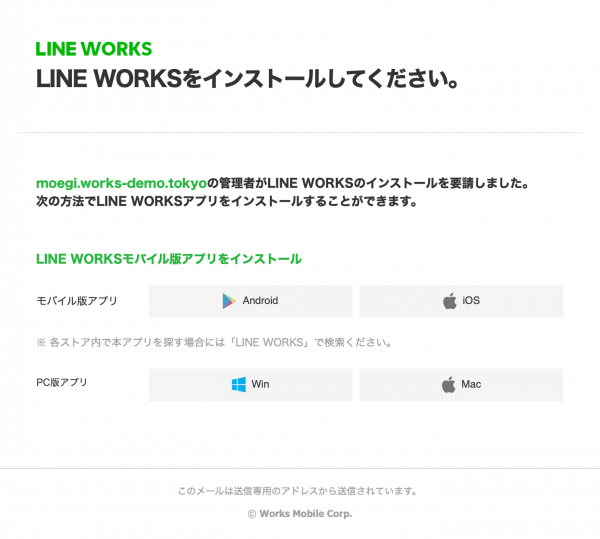
- 管理者画面の左側メニューから [統計] を選択してメニューを開き [インストール状況] を押して [インストール状況] 画面に移動します。モバイルでは
 アイコンをタップするとメニューが表示されます。
アイコンをタップするとメニューが表示されます。 - 一覧からインストール案内を送信するメンバーを探して選択します。
 アイコンを押して特定メンバーの検索ができます。
アイコンを押して特定メンバーの検索ができます。 - 一覧上部の [インストール案内を送信] を押します。
- インストール案内を送信するかを確認する画面で [OK] を押して、選択したメンバーの個人メールアドレスにインストール案内メールを送信します。
インストールしていないすべてのメンバーに、インストール案内の送信
メンバー情報に個人のメールアドレスが登録されていて且つ利用権限があり、モバイル版アプリまたは PC 版アプリのうち、未インストールアプリがあるすべてのメンバーに、インストール案内メールが送信されます。
- 管理者画面の左側メニューから [統計] を選択してメニューを開き [インストール状況] を押して [インストール状況] 画面に移動します。モバイルでは
 アイコンをタップするとメニューが表示されます。
アイコンをタップするとメニューが表示されます。 - 一覧上部の [インストール案内を送信] を押します。
- インストール案内を送信するかを確認する画面で [OK] を押して、選択したメンバーの個人メールアドレスにインストール案内メールを送信します。
インストール案内の送信履歴
直近 20 回のインストール案内の送信履歴を確認し、各記録別に案内されたメンバーとメールアドレスをcsv形式でダウンロードできます。
- 管理者画面の左側メニューから [統計] を選択してメニューを開き [インストール状況] を押して [インストール状況] 画面に移動します。モバイルでは
 アイコンをタップするとメニューが表示されます。
アイコンをタップするとメニューが表示されます。 - 画面上部の [インストール案内の送信履歴] を押します。
- 日付 : インストール案内を送信した時刻が表示されます。
- 送信者 : インストール案内を送信した送信者が表示されます。
- 受信者 : インストール案内を受信したメンバー数が表示されます。
- 詳細 : [ダウンロード] をクリックすると受信者の名前、アカウント、アプリインストール状況、個人メールアドレス情報がcsv形式でダウンロードされます。